Konversi DEB menjadi DMG
Cara merepackaging file Linux DEB menjadi installer DMG macOS dan alat terbaik untuk proses tersebut
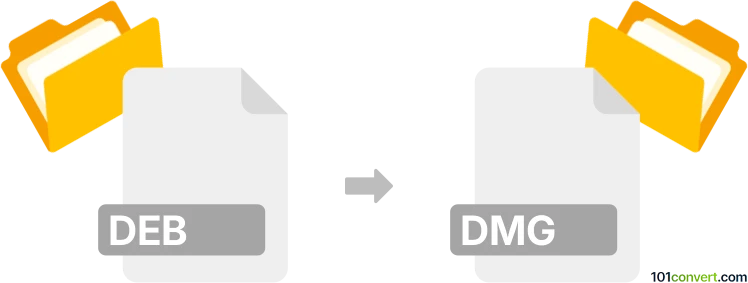
Bagaimana mengkonversi deb ke dmg berkas
- Lainnya
- Belum ada peringkat.
101convert.com assistant bot
4j
Memahami format file deb dan dmg
DEB files adalah file paket perangkat lunak Debian yang digunakan terutama pada distribusi Linux seperti Debian dan Ubuntu. Mereka berisi file executable, library, dan metadata yang diperlukan untuk menginstal perangkat lunak pada sistem ini.
DMG files adalah file Image Disk Apple yang digunakan di macOS. Mereka berfungsi sebagai citra disk yang dapat dipasang, sering digunakan untuk mendistribusikan perangkat lunak di komputer Mac. File DMG dapat berisi installer aplikasi, file terkompresi, atau seluruh sistem file.
Mengapa mengonversi deb ke dmg?
Mengonversi file DEB ke file DMG bukanlah konversi langsung, karena keduanya melayani sistem operasi dan tujuan yang berbeda. Namun, jika Anda ingin mendistribusikan perangkat lunak Linux di macOS, Anda mungkin perlu membungkus ulang atau membangun kembali aplikasi untuk macOS dan kemudian membuat installer DMG untuk itu.
Cara mengonversi deb ke dmg
Tidak ada alat satu klik untuk secara langsung mengonversi paket DEB ke citra DMG. Prosesnya meliputi:
- Ekstrak paket DEB menggunakan alat seperti dpkg-deb atau ar di Linux atau dengan 7-Zip di Windows.
- P porting atau membangun ulang aplikasi untuk macOS, memastikan semua dependensi kompatibel.
- Membungkus aplikasi macOS ke dalam file DMG menggunakan alat seperti Disk Utility atau DMG Canvas di macOS.
Perangkat lunak yang direkomendasikan untuk proses ini
- 7-Zip (Windows, Linux): Ekstrak file DEB.
- Disk Utility (macOS): Membuat file DMG melalui File → New Image → Image from Folder.
- DMG Canvas (macOS): Pembuatan DMG tingkat lanjut dengan opsi kustomisasi.
Contoh langkah demi langkah
- Ekstrak file DEB dengan 7-Zip atau
dpkg-deb -x package.deb output_folder. - Bangun ulang atau porting aplikasi untuk macOS (mungkin memerlukan alat pengembang).
- Tempelkan aplikasi macOS ke dalam sebuah folder.
- Buka Disk Utility, pilih File → New Image → Image from Folder, dan pilih folder Anda untuk membuat DMG.
Kesimpulan
Konversi langsung dari DEB ke DMG tidak memungkinkan karena perbedaan platform. Prosesnya melibatkan ekstraksi, porting, dan pembungkus ulang aplikasi untuk macOS. Disk Utility dan DMG Canvas adalah alat terbaik untuk membuat file DMG di macOS.
Catatan: Catatan konversi deb ke dmg ini tidak lengkap, harus diverifikasi, dan mungkin mengandung ketidakakuratan. Silakan pilih di bawah ini apakah Anda merasa informasi ini bermanfaat atau tidak.